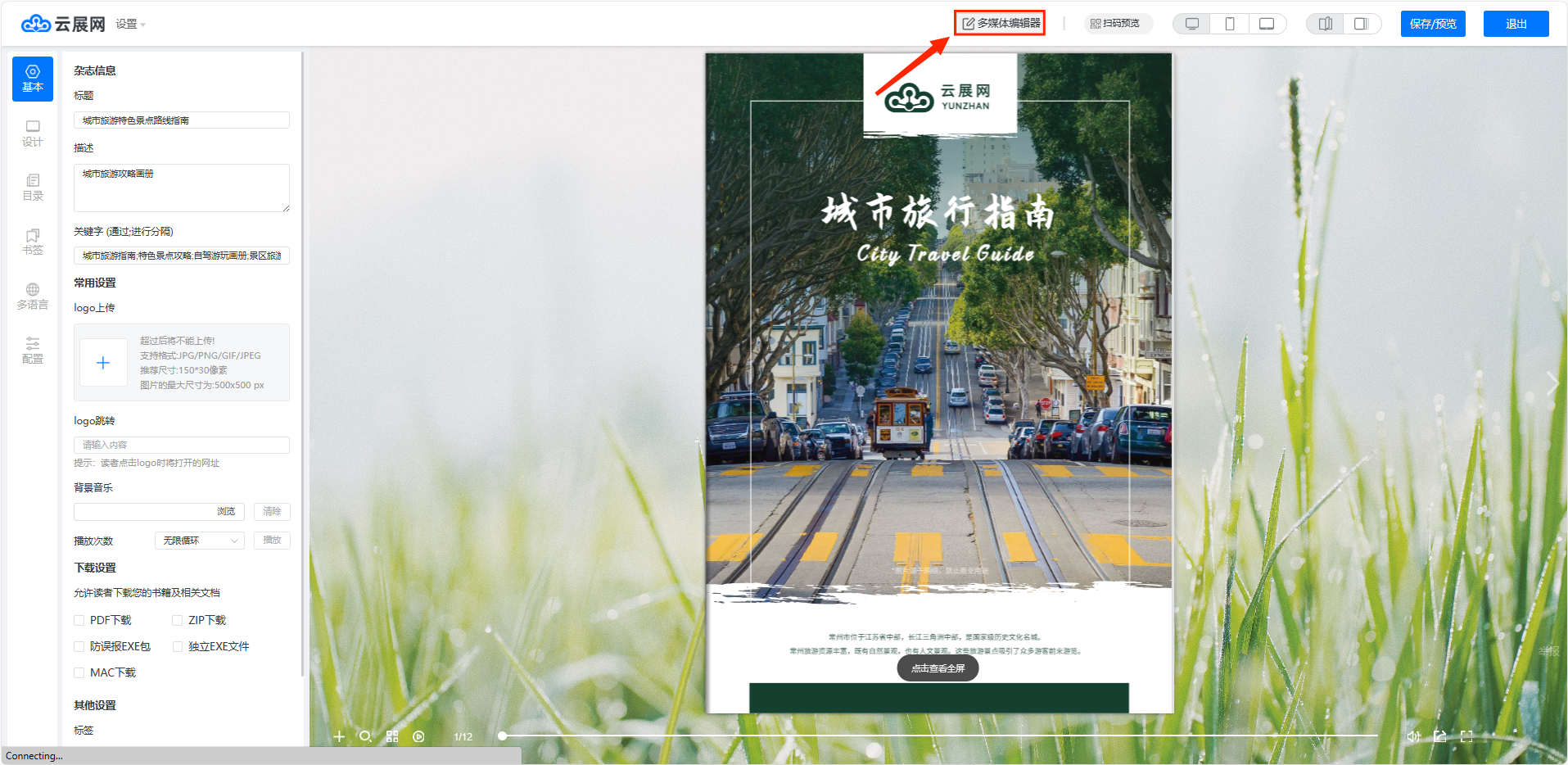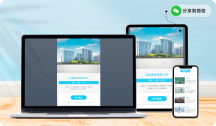认识多媒体编辑器界面,快速上手
一、功能介绍
云展网为用户提供了强大的多媒体编辑器,方便你对电子书内容进行排版设计编辑。你可以在这里为电子书添加文字、图片、视频、链接、音乐等素材。此外,你还可以为元素添加动画效果和交互动作。
云展网还提供了丰富多样的形状、特效、图表、艺术字、以及动画角色等各类素材模板,供你选择使用!
1、多媒体编辑器界面介绍
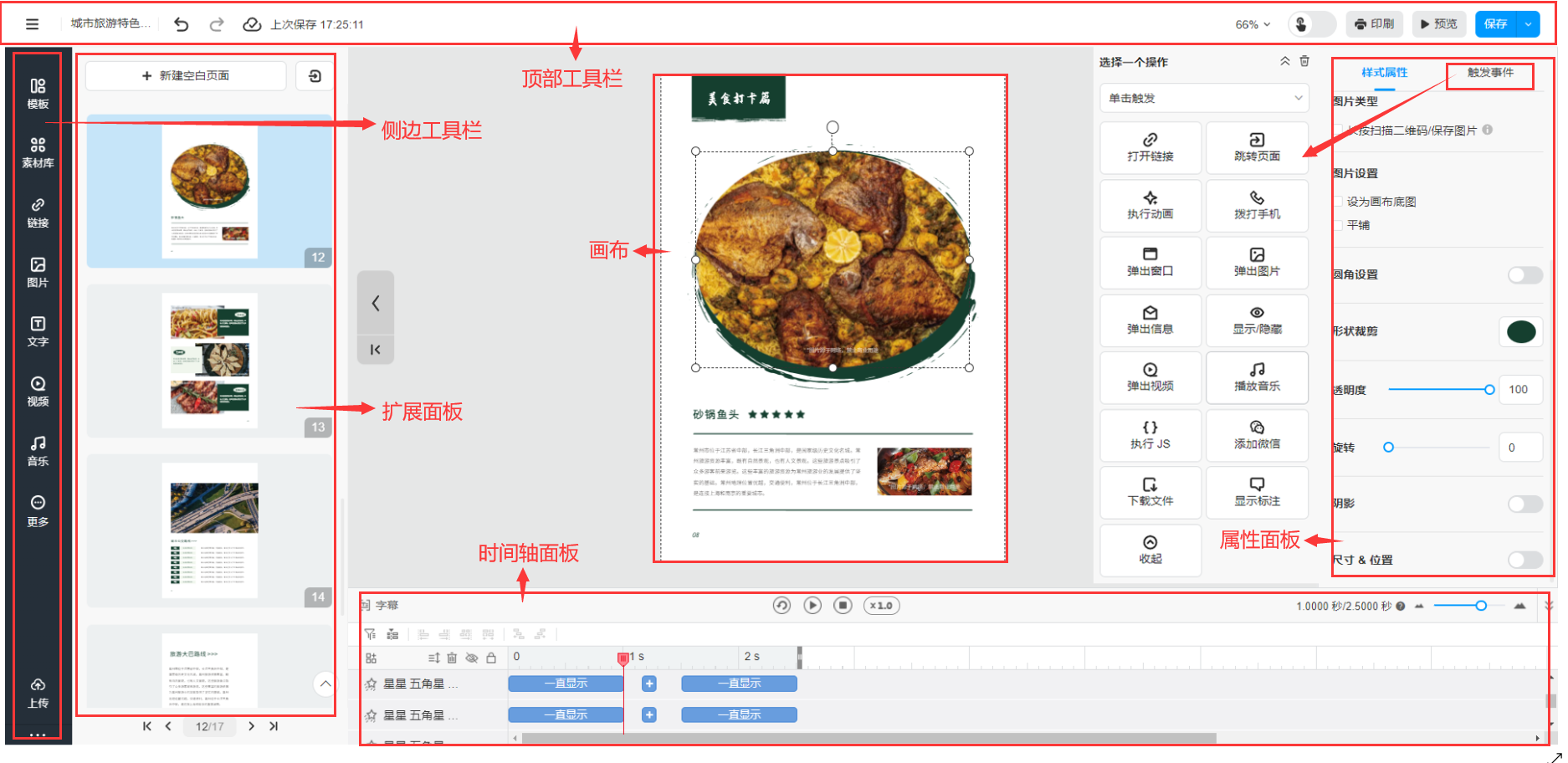
- 顶部工具栏:可撤销/重做、保存、预览和导出你在电子书所有的编辑操作。
- 侧边工具栏:在这里,可以添加文字、视频、链接、图片、音乐等多媒体元素。通过单击或从侧边工具栏中拖动可以将元素添加至画布。
- 扩展面板:管理电子书的页面,如创建空白文档、插入文档、拖拽页面改变顺序、复制/删除页面、清空所选页面的所有元素等操作
- 画布:在这里进行编辑设计,可以对添加在画布中的所有元素进行排版布局、对齐、锁定、组合、复制、对齐、翻转、替换、图层管理等编辑操作。
- 时间轴面板:设置元素的动画效果、进入时间、图层顺序。
- 属性面板:设置所选元素的样式属性。以【图形】举例,你可以调整动画速度、循环和播放设置,修改颜色、调整透明度、添加阴影,改变尺寸和位置等属性。此外,你还能够为所选元素添加触发事件,以提升电子书的交互性。
二、操作步骤
1、如何打开多媒体编辑器?
你可以通过五种不同的方式进入多媒体编辑器界面。
(1)创建空白文档后进入多媒体编辑器界面
创建空白文档制作电子书。设置电子书标题和电子书尺寸,点击完成创建后,即可进入【多媒体编辑器】。
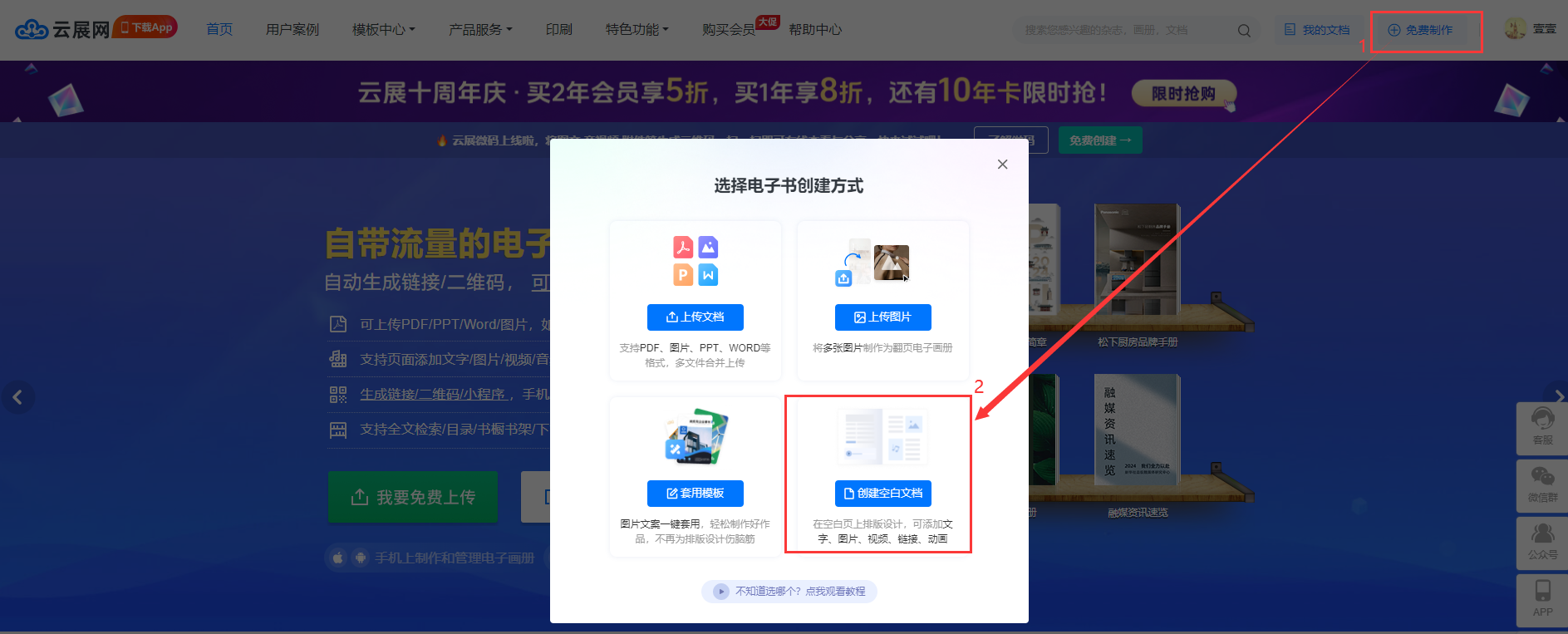
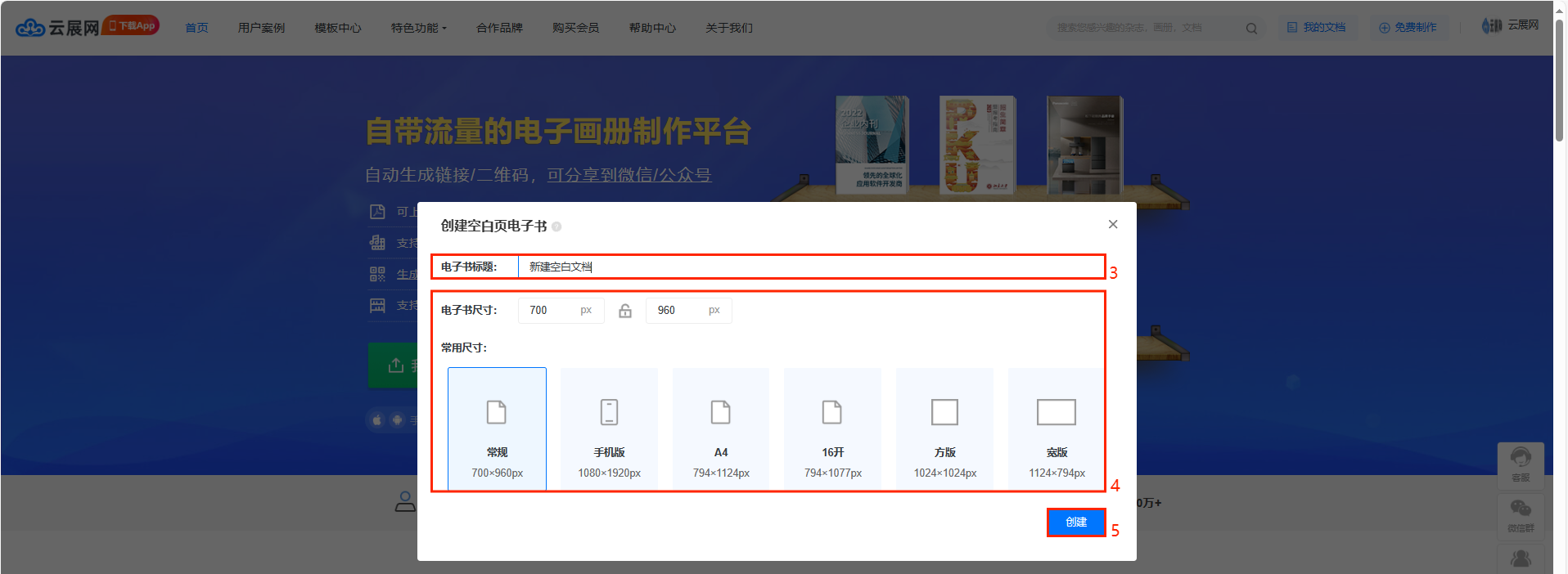
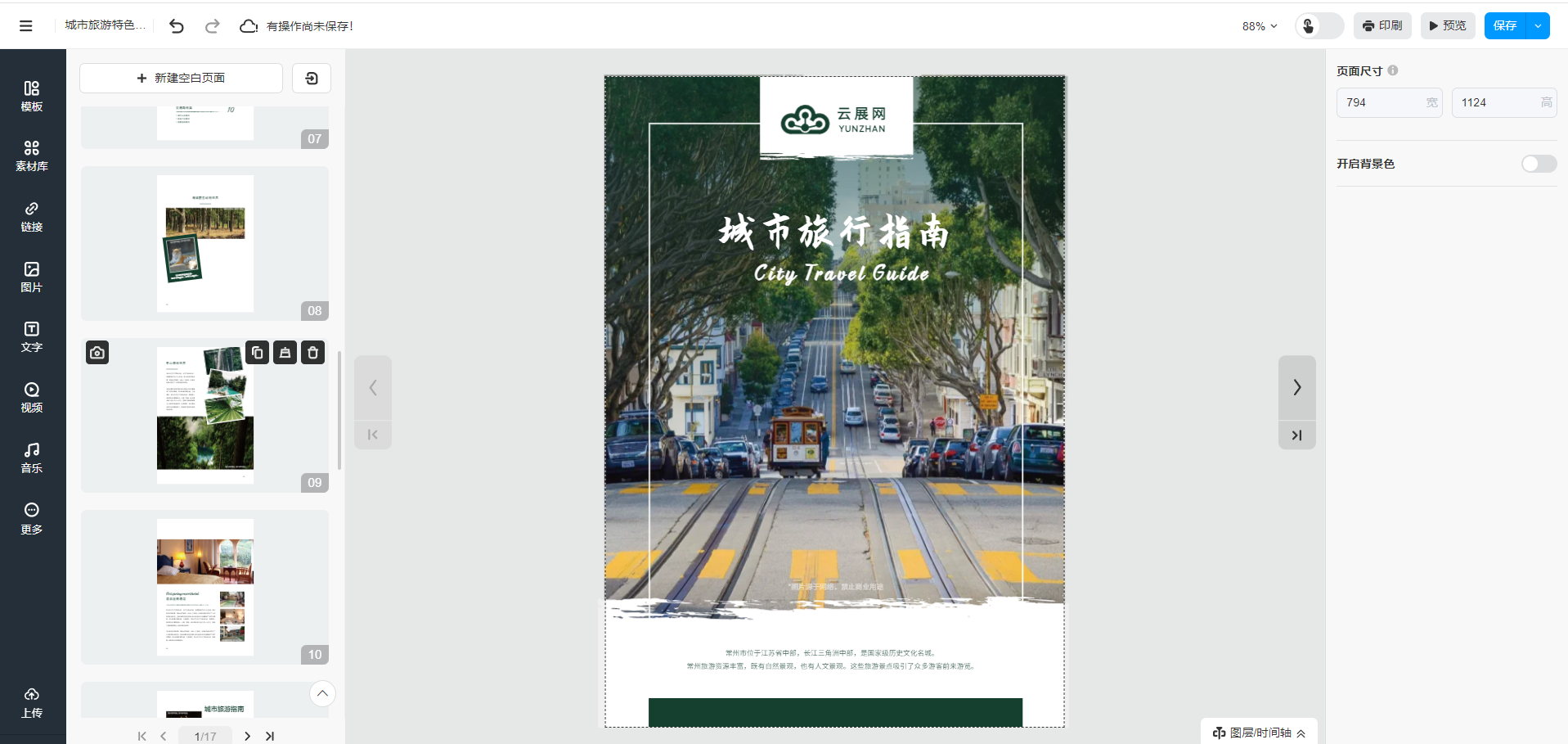
(2)套用电子书模板进入多媒体编辑器界面
进入模板中心,选择心仪模板后点击查看预览,并点击【立即使用】后,即可进入【多媒体编辑器】。
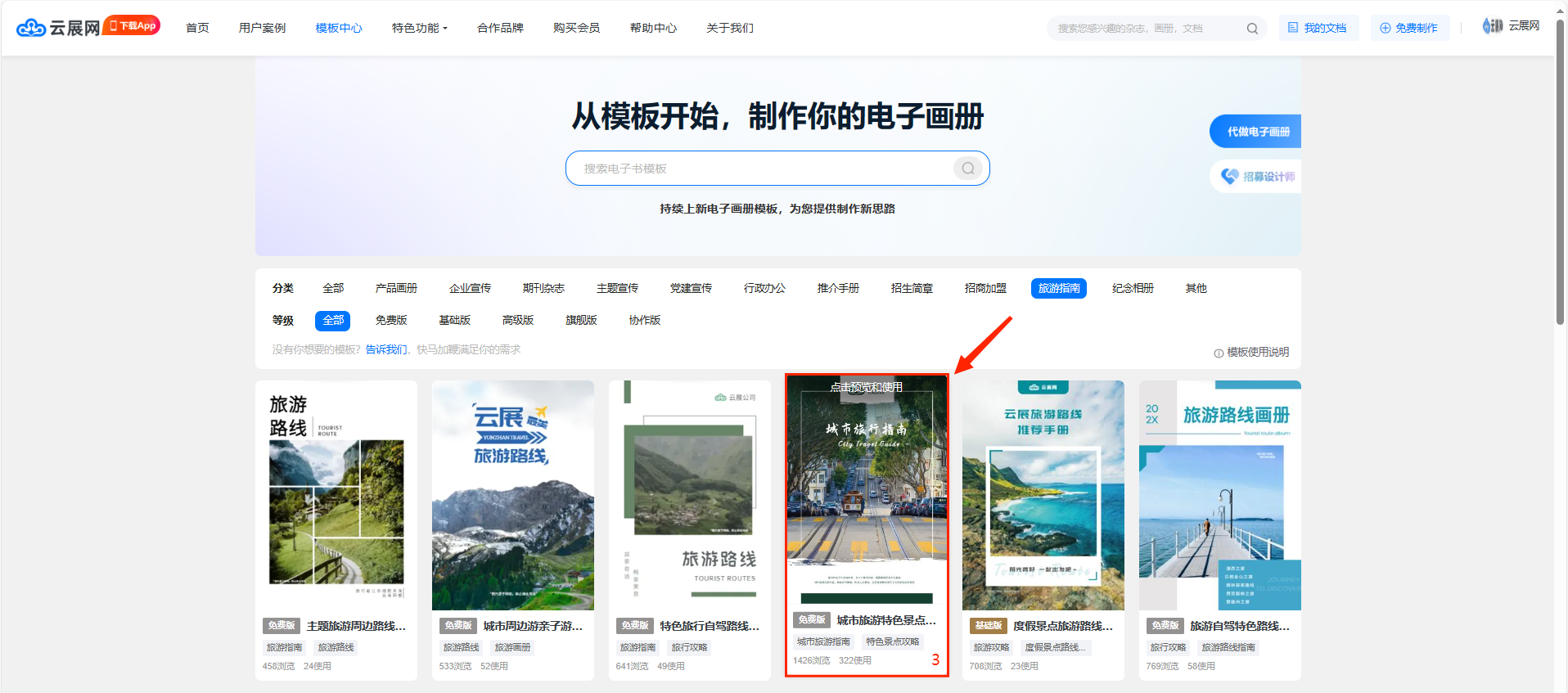
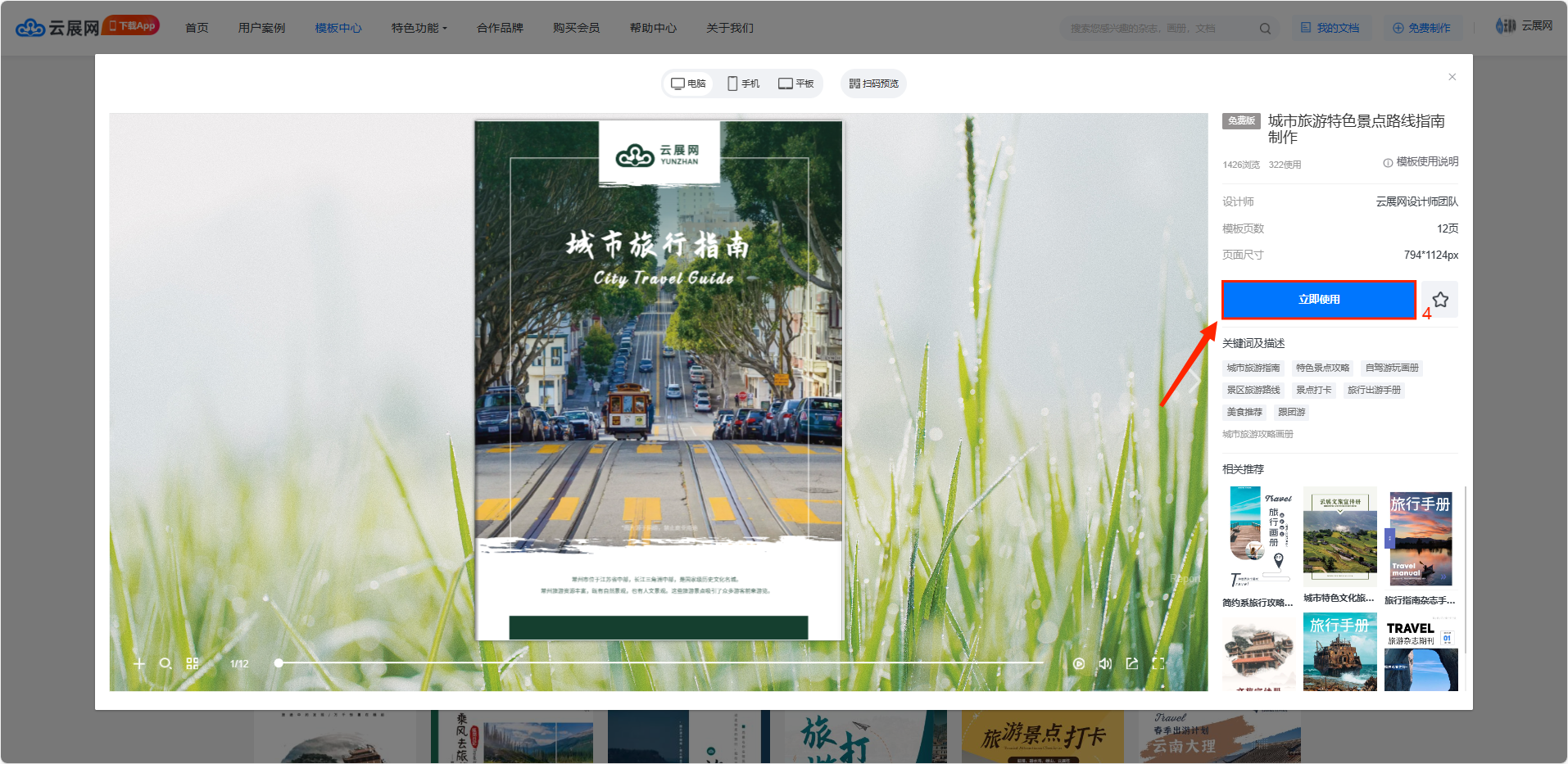
(3)从【我的文档】界面进入多媒体编辑器界面
你可以从云展网首页进入【我的文档】界面,找到你想编辑的电子书,选择【多媒体编辑】进入多媒体编辑界面。
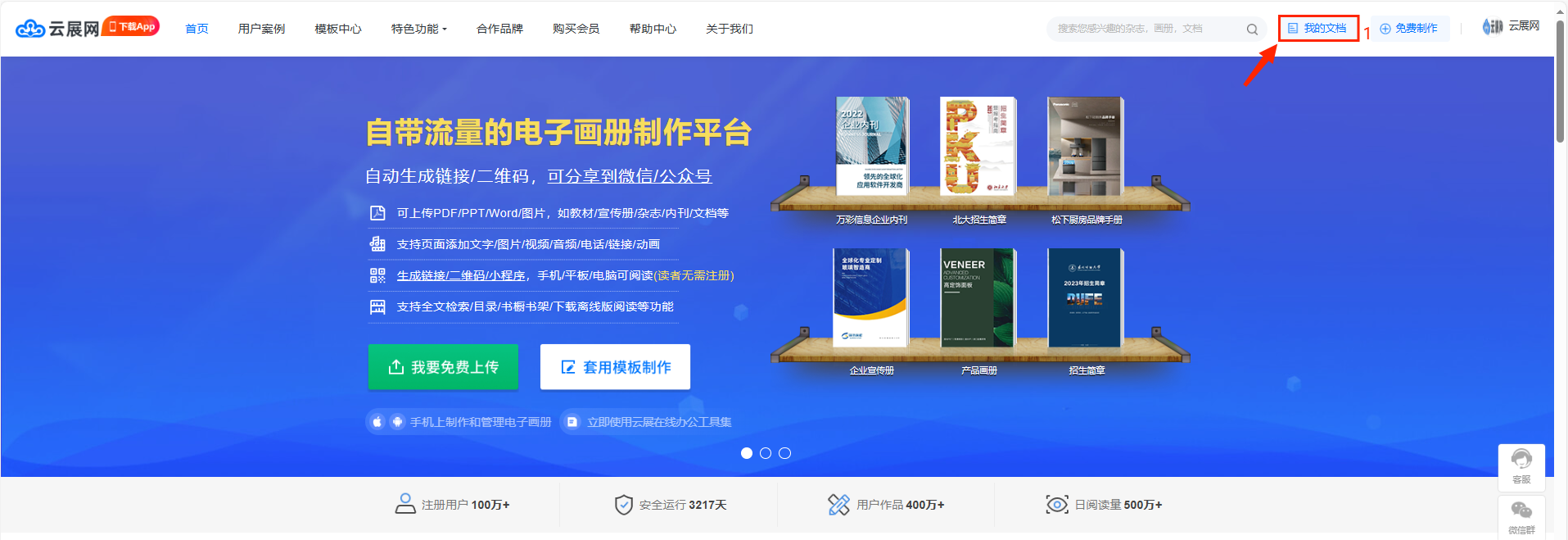
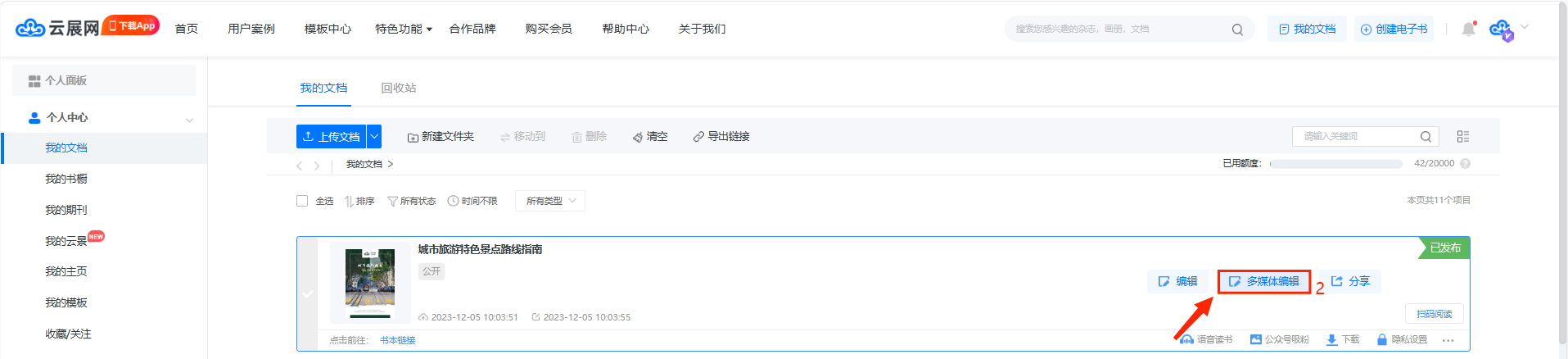
(4)上传文档完成后进入多媒体编辑器界面
当你上传文档,转换生成电子书后,点击【编辑页面内容】也可以在这里打开多媒体编辑器。
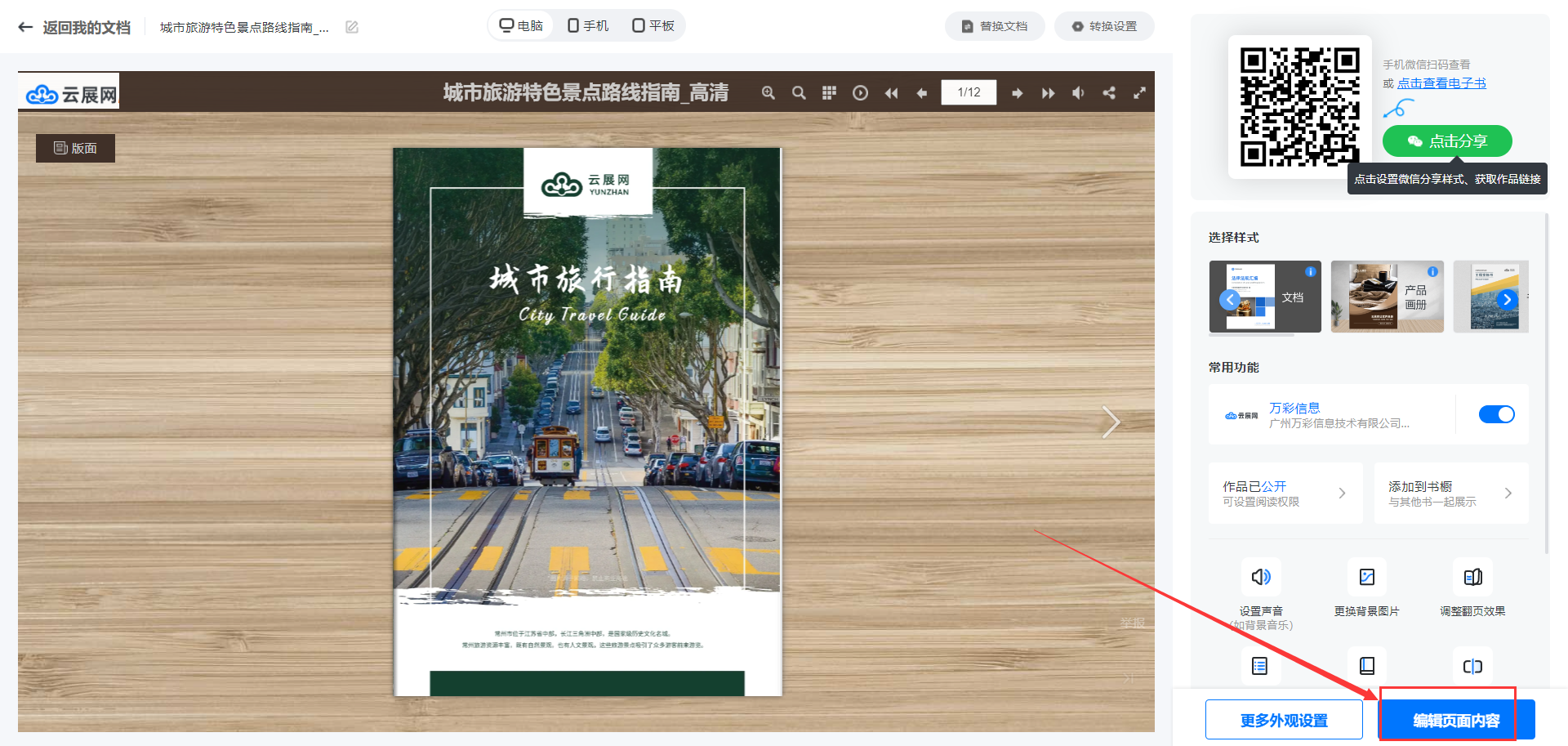
(5)从编辑界面进入多媒体编辑器界面
当你在编辑书籍外观时,可以通过点击上方的【多媒体编辑器】打开。